Fout ADB_Vendor_Keys niet ingesteld oplossen
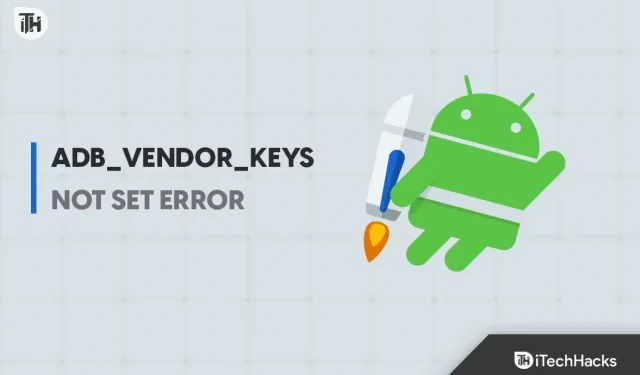
Android-fans of -ontwikkelaars kiezen er vaak voor om ADB en Fastboot (platformtools) te gebruiken om bepaalde opdrachten op hun Android-apparaten via de computer uit te voeren. U moet USB-foutopsporing op uw telefoon handmatig inschakelen, zodat de computer dit elke keer dat u verbinding maakt, detecteert. Maar sommige gebruikers worden geconfronteerd met de fout “ADB_Vendor_Keys” Niet ingesteld wanneer ze proberen verbinding te maken met USB-foutopsporing.
Ben jij ook een van hen die plotseling deze specifieke fout tegenkwam als ADB_VENDOR_KEY? Maak je dan geen zorgen, want dit is een veelvoorkomend probleem bij Android-apparaten en het kan eenvoudig worden opgelost door een aantal tijdelijke oplossingen in te stellen. Er is een grote kans dat de ADB Vendor Keys-fout verschijnt vanwege verschillende mogelijke oorzaken op uw Android-apparaat.
Bijvoorbeeld beschadigde of ontbrekende bestanden, ontoegankelijke bestanden op het apparaat en meer. U krijgt dus een ADB_VENDOR_KEYS-specifieke fout in opdrachtpromptvensters, Terminal of zelfs Windows Powershell-venster. Hier in deze gedetailleerde handleiding vindt u methoden om de fout ADB_VENDOR_KEYS Niet ingesteld op te lossen. Laten we beginnen.
Wat zijn ADB-leverancierssleutels?
Als we snel kijken naar de ADB-leverancierssleutels, beheert deze in feite de verbinding tussen de computer en het Android-apparaat. Als er een ADB-server op uw computer draait en u probeert uw Android-telefoon hiermee te verbinden via de USB-foutopsporingsmodus, kunt u deze fouten tegenkomen vanwege mislukte toegang.
Dus wanneer u wordt gevraagd om USB-foutopsporingstoegang toe te staan op een telefoon die op een pc is aangesloten, wordt u gevraagd de RSA-systeemsleutel af te drukken om toegang toe te staan of zelfs te weigeren. Zodra u toegang hebt verleend op uw Android-smartphone, is deze toegankelijk met behulp van ADB- en Fastboot-tools (platformtools) vanaf een geautoriseerde/vertrouwde pc.
Dit vervalt wanneer de huidige sessie eindigt en zal in de toekomst weer worden toegestaan. U kunt echter de optie “altijd toestaan” instellen om het verzoek voor de toekomst te automatiseren. Zodra u toegang hebt verleend, slaan de ADB- en Fastboot-tools ook ADB_VENDOR_KEYS op de specifieke pc op.
Wat is de oorzaak van de fout ADB_Vendor_Keys Not Set?
Nu u enkele korte details kent over ADB-leverancierssleutels voor een Android-apparaat, vraagt u zich misschien af wat de reden zou kunnen zijn waarom dit soort fouten vaak voorkomt. Welnu, het is vermeldenswaard dat er verschillende mogelijke oorzaken of toepasselijke beveiligingsmaatregelen kunnen zijn.
In dit scenario kunt u de ADB- en Fastboot-tools handmatig omzeilen om elke taak op uw telefoon via uw computer uit te voeren. Deze beveiligingsmaatregelen helpen uw apparaat en gebruikersgegevens te beschermen tegen indringers. Als een van deze aspecten niet is opgenomen in het rollenspel, zult u problemen ondervinden bij het uitvoeren van ADB- of Fastboot-opdrachten op het apparaat.
De fout “ADB-providersleutels” is een van de fundamentele en veelvoorkomende problemen die u handmatig moet proberen op te lossen door deze gids voor probleemoplossing te volgen. Als in dit geval het bestand om verschillende redenen ontbreekt, beschadigd of ontoegankelijk is, krijgt u een ADB_VENDOR_KEYS-fout in een opdrachtpromptvenster, terminal of Windows PowerShell-venster.
Telkens wanneer u de USB-foutopsporingsmodus inschakelt via een prompt op de telefoon, moet er een leverancierssleutelbestand worden gemaakt. Helaas werkt het verzoek soms niet of worden de sleutelbestanden ontoegankelijk.
Hoe ADB_VENDOR_KEYS niet-geïnstalleerde fout op te lossen
Nadat u verschillende aspecten en oorzaken van de ADB Vendor Keys-fout hebt behandeld, moet u alle stappen correct doorlopen. Dus laten we beginnen.
1. Gebruik SDK-platformtools
- Eerst moet u de officiële ADB-binaries van Google zelf gebruiken.
- Zorg er nu voor dat u de Android SDK Platform Tools op uw pc downloadt .
- Pak vervolgens Android SDK Platform Tools uit op pc.
- Verbind het Android-apparaat met de pc via een USB-kabel.
- Zorg ervoor dat USB-foutopsporing is ingeschakeld. Voor deze:
- Open de Instellingen-app op je telefoon.
- Ga naar het gedeelte ‘Over de telefoon’ .
- Klik 7 keer achter elkaar op het buildnummer om een succesvol bericht “U bent nu een ontwikkelaar” te krijgen. Dit betekent dat u de ontwikkelaarsmodus op uw apparaat hebt ingeschakeld.
- Ga nu weer terug naar het menu Instellingen en klik op Opties voor ontwikkelaars .
- Vergeet niet bovenaan de schakelaar “Opties voor ontwikkelaars” in te schakelen.
- Zet vervolgens de schakelaar USB Debugging aan . Selecteer desgevraagd “USB-foutopsporing toestaan” en klik op OK .
- Ga vervolgens naar de map Android SDK Platform-Tools.
- Typ CMD in de adresbalk van Windows Verkenner en druk op Enter om een opdrachtprompt te openen.
- Het zal dan een CMD-venster starten. Klik desgevraagd op Ja om beheerderstoegang toe te staan.
- Ten slotte kunt u proberen te controleren of u last heeft van een bepaalde ADB VENDOR KEYS Not Set-fout.
2. ADB-leverancierssleutelfout in ADB-sideload
Als u in dit geval een ongeautoriseerde toegangsfout van een Android-apparaat krijgt bij het opstarten van uw telefoon in de herstelmodus, moet u ADB downloaden om eenvoudig de fout “ADB-leverancierssleutels zijn niet geïnstalleerd” op te lossen. Om dit te doen, moet u de verbinding van het apparaat met de pc controleren via een USB-kabel en de onderstaande opdracht proberen.
adb устройства
Nadat u deze opdracht hebt getypt en op Enter hebt gedrukt, kunt u de specifieke apparaat-ID op het computerscherm zien (in het opdrachtpromptvenster) om te controleren of uw apparaat correct is aangesloten in de adb fastboot-modus. Nu kun je gaan.
Anders moet u de USB-kabel loskoppelen van uw telefoon en het proces opnieuw herhalen. Soms kan een niet-herkende verbinding of een slechte poortverbinding ook dergelijke fouten veroorzaken in de ADB-fastboot-modus.
3. Start de adb-server opnieuw op.
Een ander ding dat u moet doen, is de ADB-server opnieuw opstarten door de onderstaande stappen te volgen om verbindingsproblemen in de meeste gevallen bij te werken. Voor deze:
- Navigeer naar de map ADB Fastboot Platform Tools op de pc.
- Typ nu CMD in de adresbalk van Windows Verkenner en druk op Enter om de opdrachtprompt te openen.
- U moet dan beheerderstoegang toestaan (indien daarom wordt gevraagd).
- Na het starten van het opdrachtpromptvenster, kopieert en plakt u de volgende opdracht en drukt u op Enter om de adb-server te beëindigen.
adb kill-сервер
- U moet dan de volgende opdracht kopiëren en plakken en op Enter drukken om de ADB-server handmatig opnieuw op te starten.
стартовый сервер adb
- Daarna moet u opnieuw controleren op de fout ADB VENDOR KEYS Not Set.
4. Annuleer USB-foutopsporing
Fouten met leverancierssleutels kunnen ook optreden als gevolg van een USB-foutopsporingsautorisatieprobleem tussen pc en Android-apparaat. Het zou dus handig zijn als u zou proberen autorisatietoegang in te trekken en vervolgens opnieuw autoriseren om er zeker van te zijn dat de providersleutels goed werken. Voor deze:
- Ga naar het menu “Instellingen” op uw Android-apparaat.
- Klik op “Over de telefoon” en klik zeven keer op “Build-nummer”.
- Hierdoor worden ontwikkelaarsopties op uw telefoon ingeschakeld.
- Ga dan weer terug naar het menu Instellingen.
- Klik op “Systeem” en klik op “Opties voor ontwikkelaars” om het te openen.
- Klik vervolgens op “USB-foutopsporingsautorisatie intrekken” en klik op “OK” om het te bevestigen.
- Zorg er daarna voor dat u uw Android-apparaat via een USB-kabel op de pc aansluit.
- Navigeer nu naar de map ADB Fastboot Platform Tools op de pc.
- Typ CMD in de adresbalk van Windows Verkenner en druk op Enter om een opdrachtprompt te openen.
- Kopieer en plak vervolgens de volgende opdracht in het CMD-venster en druk op Enter om het uit te voeren.
adb устройства
- Ten slotte krijgt u een bevestigingsprompt op uw Android-telefoon en klikt u op “Toestaan/Autoriseren”.
Klaar. Genieten! Nu kunt u uw specifieke opdrachten uitvoeren zonder leveranciersfouten. Als je vragen hebt, laat het ons dan weten in de comments.
Geef een reactie